Conectarse al ASDK
Para administrar recursos, primero debe conectarse al Kit de desarrollo de Azure Stack (ASDK). En este artículo se describen los pasos que debe seguir para conectarse a ASDK mediante el uso de las siguientes opciones de conexión:
- Conexión a Escritorio remoto (RDP): Cuando se conecta mediante la Conexión a Escritorio remoto, un usuario puede conectarse rápidamente a ASDK.
- Red privada virtual (VPN): Cuando se conecte mediante una red privada virtual, varios usuarios pueden conectarse a la vez a los portales de Azure Stack desde los clientes externos a la infraestructura de Azure Stack. Una conexión VPN requiere cierta configuración.
Conexión a Azure Stack mediante RDP
Un único usuario simultáneo puede administrar los recursos en el portal de administración de Azure Stack o en el portal de usuario mediante Conexión a Escritorio remoto directamente desde el equipo host de ASDK.
Sugerencia
Esta opción también le permite volver a usar RDP mientras tiene iniciada la sesión en el equipo host de ASDK para iniciar sesión en las máquinas virtuales (VM) creadas en el equipo host de ASDK.
Abra la Conexión a Escritorio remoto (mstc.exe) y conéctese a la dirección IP del equipo host de ASDK. Asegúrese de usar una cuenta autorizada para iniciar sesión de forma remota en el equipo host de ASDK. De forma predeterminada, AzureStack\AzureStackAdmin tiene permisos para iniciar sesión de forma remota en el equipo host de ASDK.
En el equipo host de ASDK, abra el Administrador del servidor (ServerManager.exe). Seleccione Servidor local, desactive la opción Configuración de seguridad mejorada de IE y cierre el Administrador del servidor.
Inicie sesión en el portal de administración como AzureStack\CloudAdmin o use otras credenciales de operador de Azure Stack. La dirección del portal del administrador del ASDK es
https://adminportal.local.azurestack.external.Inicie sesión en el portal de usuario como AzureStack\CloudAdmin o use otras credenciales de usuario de Azure Stack. La dirección del portal de usuario del ASDK es
https://portal.local.azurestack.external.
Nota:
Para obtener más información sobre cuándo usar cada tipo de cuenta, consulte Conceptos básicos de administración de ASDK.
Conexión a Azure Stack mediante VPN
Puede establecer un conexión VPN de túnel dividido a un equipo host de ASDK para tener acceso a los portales de Azure Stack y a las herramientas instaladas localmente, como Visual Studio y PowerShell. Con las conexiones VPN, varios usuarios pueden conectarse al mismo tiempo a los recursos de Azure Stack hospedados por el ASDK.
La conectividad VPN es compatible con las implementaciones de Microsoft Entra ID y Servicios de federación de Active Directory (AD FS) (AD FS).
Nota:
Una conexión VPN no proporciona conectividad a las máquinas virtuales de Azure Stack. No podrá usar el protocolo RDP en las VM de Azure Stack mientras esté conectado mediante VPN.
Prerrequisitos
Antes de configurar una conexión VPN al ASDK, asegúrese de cumplir los siguientes requisitos previos:
- Instale Azure Stack-compatible Azure PowerShell en su equipo local.
- Descargue las herramientas necesarias para trabajar con Azure Stack.
Configuración de la conectividad VPN
Para crear una conexión VPN al ASDK, abra PowerShell como administrador en el equipo local basado en Windows. A continuación, ejecute el siguiente script (actualice los valores de dirección IP y contraseña para su entorno).
# Change directories to the default Azure Stack tools directory
cd C:\AzureStack-Tools-az
# Configure Windows Remote Management (WinRM), if it's not already configured.
winrm quickconfig
Set-ExecutionPolicy RemoteSigned
# Import the Connect module.
Import-Module .\Connect\AzureStack.Connect.psm1
# Add the ASDK host computer's IP address as the ASDK certificate authority (CA) to the list of trusted hosts. Make sure you update the IP address and password values for your environment.
$hostIP = "<Azure Stack Hub host IP address>"
$Password = ConvertTo-SecureString `
"<operator's password provided when deploying Azure Stack>" `
-AsPlainText `
-Force
Set-Item wsman:\localhost\Client\TrustedHosts `
-Value $hostIP `
-Concatenate
# Create a VPN connection entry for the local user.
Add-AzsVpnConnection `
-ServerAddress $hostIP `
-Password $Password
Si la instalación se realiza correctamente, Azure Stack aparece en la lista de conexiones VPN:
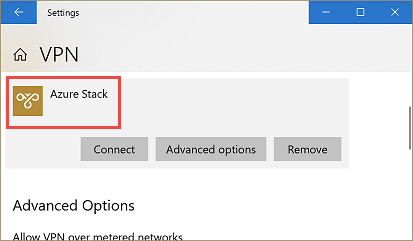
Conexión a Azure Stack
Conéctese a la instancia de Azure Stack mediante uno los métodos siguientes:
Use el comando
Connect-AzsVpn:Connect-AzsVpn ` -Password $PasswordEn el equipo local, seleccione Configuración de red>VPN>Azure Stack>conectar. En el símbolo del sistema de inicio de sesión, escriba el nombre de usuario (AzureStack\AzureStackAdmin) y la contraseña.
La primera vez que se conecte, se le pedirá que instale el certificado raíz de Azure Stack de AzureStackCertificateAuthority en el almacén de certificados del equipo local. Este paso agrega la autoridad de certificación (CA) de ASDK a la lista de hosts de confianza. Haga clic en Sí para instalar el certificado.
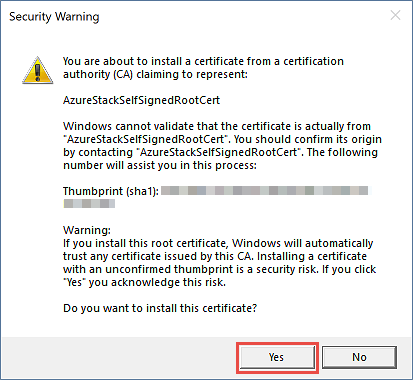
Importante
La petición puede quedar oculta detrás a la ventana de PowerShell u otras aplicaciones.
Probar la conectividad VPN
Para probar la conexión del portal, abra un explorador y vaya al portal de usuarios en https://portal.local.azurestack.external/ o al portal de administración https://adminportal.local.azurestack.external/.
Inicie sesión con las credenciales de la suscripción adecuada para crear y administrar los recursos.